Como atualizar para o Blender 3 no Linux
O Blender 3.0 está aqui! Com ele, o 3.0 vem com muitos novos recursos excelentes e melhorias de desempenho. Se você é um usuário ávido do Blender, você vai querer obter esta atualização mais recente. Veja como você pode atualizar o Blender para 3.0.

Instruções do Ubuntu
Se você gostaria de atualizar para o Blender 3 no Ubuntu Linux, você deve instalar o Blender através do arquivo TarXZ para download. Para obter a versão mais recente do Blender para Ubuntu, você deve abrir uma janela de terminal.
Para abrir uma janela de terminal na área de trabalho do Ubuntu, pressione Ctrl + Alt + T no teclado. Ou pesquise “Terminal” no menu do aplicativo e inicie-o dessa forma. Quando a janela do terminal abrir, use o comando wget download para pegar o Blender 3.0.
wget https://mirror.clarkson.edu/blender/release/Blender3.0/blender-3.0.0-linux-x64.tar.xz
Depois de baixar o arquivo TarXZ para o seu computador, você deve extrair seu conteúdo. Usando o comando tar , descompacte o arquivo Blender 3.0 TarXZ que você baixou usando o wget anteriormente.
tar xvf blender-3.0.0-linux-x64.tar.xz
Ao extrair o conteúdo do arquivo TarXZ, uma pasta com o nome “blender-3.0.0-linux-x64” aparecerá em seu diretório home. Usando o comando CD , vá para esta pasta.
cd blender-3.0.0-linux-x64
Dentro desta pasta, você poderá executar o Blender imediatamente usando o comando abaixo.
./liquidificador
Alternativamente, abra o gerenciador de arquivos Ubuntu e clique duas vezes no arquivo “blender” para iniciá-lo.
Se você preferir configurar o Blender globalmente em seu sistema Ubuntu, modifique o arquivo blender.desktop na pasta. No entanto, isso não deve ser necessário, pois o programa é facilmente executado por meio do comando.
Instruções Debian
Debian Linux é um sistema operacional Linux estável. No entanto, como se concentra em ser estável, alguns pacotes estão desatualizados. Como resultado, o Blender não será atualizado para a versão 3.0 tão cedo.
Felizmente, se você estiver usando o Debian, ainda será capaz de colocar as mãos no Blender 3.0 seguindo as instruções do Ubuntu Linux acima. Alternativamente, você pode obter o Blender 3.0 no Debian instalando-o como um pacote Flatpak ou Snap.
Instruções do Arch Linux

O Arch Linux sempre obtém os pacotes mais recentes, pois é o que é conhecido como distribuição de lançamento contínuo. A versão mais recente do Blender (3.0) está disponível para todos os usuários do Arch Linux através do repositório de software da “comunidade”.
Para obter o Blender 3.0 em seu sistema Arch Linux, certifique-se de ter o repositório “community” habilitado em seu arquivo /etc/pacman.conf . Depois de fazer isso, abra uma janela de terminal na área de trabalho.
Use o comando pacman -S para instalar o Blender 3.0 em seu sistema Arch Linux com a janela do terminal aberta. Alternativamente, se você já tem o Blender instalado, você pode atualizar para 3.0 usando o comando pacman -Syyu .
sudo pacman -S liquidificador
sudo pacman -Syyu
Instruções Fedora
O Fedora sempre tem os pacotes mais recentes para seus usuários. Por esta razão, será fácil obter o Blender 3.0. Para ter o Blender instalado no Fedora atualizado para 3.0, você precisará usar o comando dnf update em uma janela de terminal.
Abra uma janela de terminal na área de trabalho do Linux pressionando Ctrl + Alt + T no teclado. Ou pesquise “Terminal” no menu do aplicativo e inicie-o dessa forma. Assim que a janela do terminal estiver aberta e pronta para uso, execute o comando dnf update abaixo.
atualização sudo dnf
Executar o comando dnf update irá baixar a última versão do Blender (3.0) para o seu sistema Fedora. No entanto, se você não tiver a versão mais recente do Blender em seu sistema Fedora, você pode instalá-lo usando o comando dnf install abaixo.
sudo dnf instalar o liquidificador
Instruções do OpenSUSE
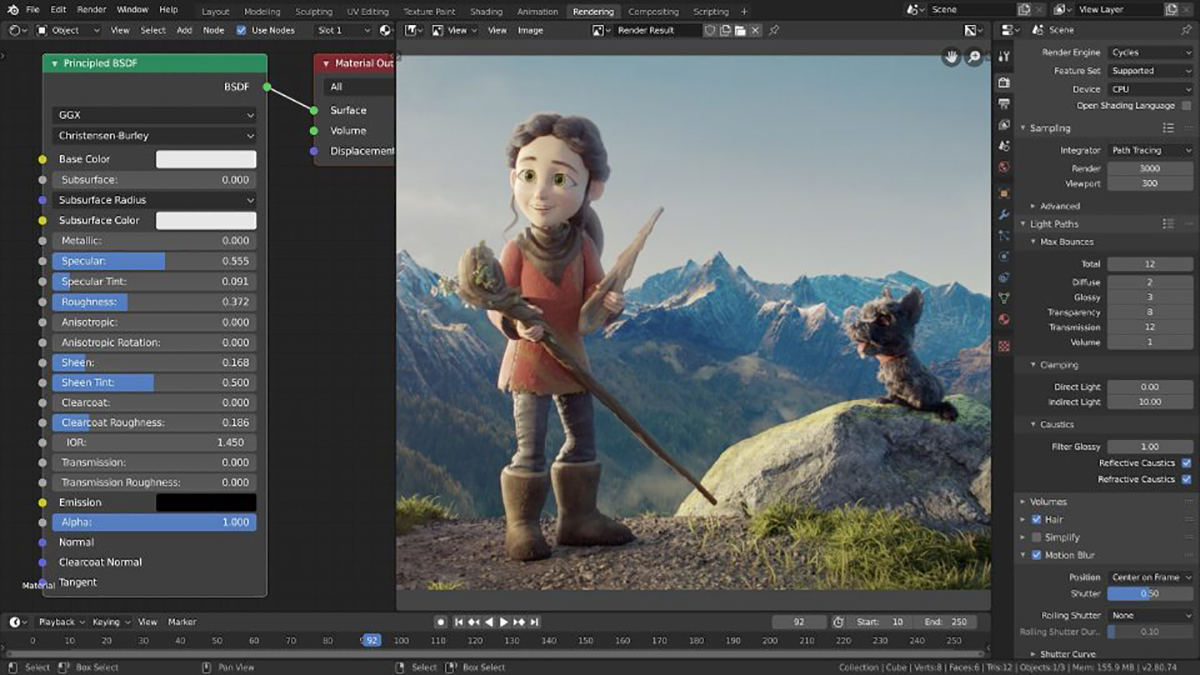
O Blender 3.0 está disponível no OpenSUSE se você usar o Tumbleweed, pois é uma distribuição de lançamento contínuo como o Arch Linux. No entanto, se você usar o OpenSUSE Leap, 3.0 não será tão acessível.
Se você estiver usando o OpenSUSE Tumbleweed, você precisará abrir uma janela de terminal e atualizar o sistema para obter as atualizações do Blender instaladas. Você pode abrir uma janela de terminal na área de trabalho do Linux pressionando Ctrl + Alt + T no teclado. Ou pesquise “Terminal” no menu do aplicativo e inicie-o dessa forma.
Com a janela do terminal aberta, execute o comando zypper refresh para atualizar seus repositórios de software OpenSUSE.
atualização sudo zypper
Com os repositórios de software atualizados, você pode instalar a versão mais recente do Blender (3.0) no OpenSUSE Tumbleweed executando o comando zypper update .
atualização sudo zypper
Se você ainda não tem o Blender, você pode instalá-lo usando o comando zypper install abaixo para fazê-lo funcionar.
sudo zypper instalar o blender
Instruções Flatpak
O Blender 3.0 está disponível como um Flatpak. No entanto, se desejar instalá-lo em seu computador usando Flatpak, será necessário configurar o tempo de execução do Flatpak. Para fazer isso, siga nosso guia detalhado sobre o assunto .
Após configurar o tempo de execução Flatpak em seu computador, use os dois comandos flatpak abaixo para obter a última versão do Blender (3.0) funcionando apenas em seu computador Linux.
flatpak remote-add --if-not-existing flathub https://flathub.org/repo/flathub.flatpakrepo
flatpak install flathub org.blender.Blender
Instruções instantâneas
A última versão do Blender (3.0) está disponível na loja de pacotes Snap. Para fazê-lo funcionar, você precisa primeiro configurar o tempo de execução do pacote Snap em seu computador. Configure o tempo de execução do pacote Snap em seu sistema seguindo o guia sobre o assunto.
Após configurar o tempo de execução, você pode instalar a última versão do Blender executando o comando de instalação instantânea abaixo.
sudo snap install liquidificador
O post Como atualizar para o Blender 3 no Linux apareceu primeiro no AddictiveTips .

